
Kdenlive是一款专业开源的非线性视频编辑软件,在Kdenlive软件中,用户可以完成从剪辑到输出的全流程视频创作。它支持多轨道编辑、4K分辨率处理和丰富的特效转场,内置音频混音器和色彩校正工具,还能导出多种格式。软件界面模块化设计,功能强大但操作直观,特别适合视频博主和独立制片人使用。下载 Kdenlive,开启你的专业级免费视频编辑之旅吧!
一、如何运该软件?
1、当你下载解压之后,双击exe文件开始安装,它将不会自动创建桌面快捷方式,你要找到解压指定文件夹,运行【binkdenlive.exe】即可看到界面。
2、默认情况下,你可能会发现无法看清视频预览界面下方的播放、暂停等按钮,实际上这是因为图标是白色的关系。解决这个问题也十分简单:【设置】-【颜色主题】改成【暗色微风】或者【rusted bronze】这种黑底白字的样式即可
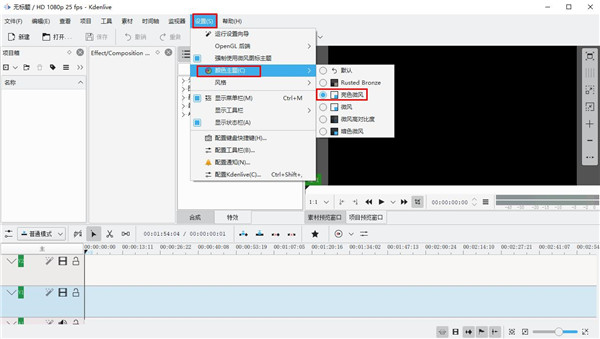
二、Kdenlive的使用
1、窗口,各个部分可以通过菜单中“查看”按钮,勾选和反选以显示和取消显示
2、导入素材(包括添加素材或文件夹、颜色素材、图片素材、字幕/标题素材等)
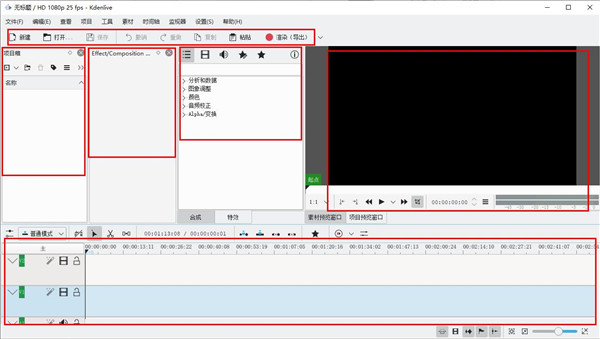
3、添加素材到时间轴
添加素材到时间轴时,先选中要添加的素材,按住鼠标不动,将素材拖动到目标轨道
放下后即添加成功。再次选中拖动可以在各轨道移动素材或在当前轨道内调整素材开始播放的时间。若添加的是视频素材,在此过程中该视频轨和对应的音频轨会保持同步
注意时间轴中,在上的视频轨道的内容会遮挡在下的视频轨道;而各音频轨的素材会同时播放
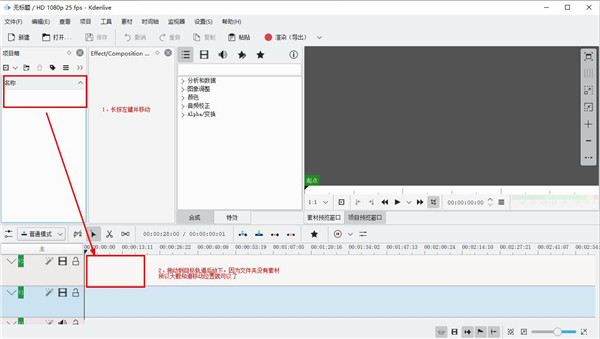
3、预览
预览有两种。当选中项目箱中的素材时,预览窗口会自动切换至“素材预览窗口”;而选中时间轴时则会自动切换至“项目预览窗口”。预览窗口中开始、暂停、快进和快退的使用和普通播放器的使用相同,具体操作可自行体验
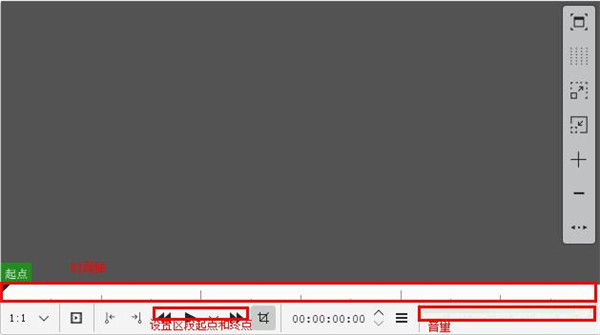
(1)播放区段
被框出的两个按钮用于设置预览窗口时间轴上预览区段的起点和终点,“播放”按钮右部的小箭头下拉框中可以选择“播放区段”
(2)预览渲染
渲染播放区段。
(3)指针
指针指示预览播放的位置,点击时间轴空白处或拖动指针可以改变指针的位置
4、合成和特效窗口
用于设置时间轴上素材的特效和合成(转场特效)选项
设置的方法有两种:
第一种可以先选中时间轴上你所要设置特效的素材,在菜单栏中选择 时间轴→添加特效 ,选择相应的效果,如在“图像调整”中的“马赛克遮盖”
第二种和添加素材到时间轴类似,先选中要添加的特效项目,按住鼠标不动,将其拖动到目标素材即设置成功。但不保证所有特效项目都被显示在特效窗口中
已添加的特效则可在属性窗口中编辑
这个免费的视频剪辑软件和其他许多同类软件一样带有类似的界面布局,上手会十分快速。
1、界面中下部为时间线,添加的视轨和音轨都会显示在此处。
2、上方左侧为项目,创建了新的项目可以在这边看到,同时添加各种素材也在这边进行。
3、上方右侧则是预览窗口。
4、上方中间则是各种特效设置界面。你可以在这边给视频添加各种想要的效果。
由于Kdenlive是基于ffmpeg的,所以你想要的各种视频特效都可以轻松获得。
1、图像调整。包括:边缘发光、淡入、淡出、方框模糊、镜头变形、镜头校正、镜像、老照片、模糊、锐化、水波纹扭曲、随机粒子、炭笔画、像素画等。
2、颜色。包括:白平衡、饱和度、对比度、贝塞尔曲线、负片、伽玛、亮度、色阶等。
3、音频校正。包括:淡入、淡出、归一化、静音、增益、左右声道平衡等。
4、alpha/变化。包括:边角、变换、裁切、透明渐变、旋转、晕映特效等。
视频效果:Alpha、掩码和键控、模糊和锐化、颜色和图像校正、自定义效果、弃用效果
音频效果:Audio-音频效果、Channels-通道、CMT Plugins-CMTT插件、EQ and Filters-EQ和滤波器
选择:选择剪辑、添加剪辑到所选范围、取消选择剪辑、选择转场、添加转场到所选范围
标记:添加标记、添加标记/辅助线(快速)、编辑标记、删除标记、删除所有标记、添加标记(按类别)
转码:DNxHD 720p 59.94 fps 220 Mb/s、DVD NTSC 16:9、DVD NTSC 4:3、DVD PAL 16:9、DVD PAL 4:3
当前剪辑:剪切剪辑、删除所选项目、编辑持续时间、混合剪辑、更改速度、恢复视频、禁用剪辑、项目素材箱中的剪辑、提取剪辑
剪辑任务:My Custom job、自动切分场景、稳定器、创建更改速度的剪辑副本、配置剪辑任务......
轨道:插入轨道、删除轨道、切换轨道目标音频流、视图缩放至适合所有轨道、全部选择当前轨道